Google open project — превращаем смартфон в проектор
Использование кабеля
Если проектор старый, не поддерживает предыдущий метод, то воспользуйтесь этим вариантом. Проводное соединение работает в большинстве случаев, так как все Андроид смартфоны и планшеты оснащены разъемами: USB типа С или MicroUSB.
Распространенное решение — использовать кабель типа HDMI для соединения телефона и проектора. Еще один метод — MHL-провод. Последний используется реже, но работает.
Стандартный Micro-USB порт установлен на большинстве смартфонов. Гнездо используется в основном для зарядки устройства и соединения с компьютером или ноутбуком. Однако опытные пользователи выполняют более сложные задачи с его помощью. Некоторые производители телефонов и планшетов оснастили свои продукты поддержкой относительно нового стандарта — MHL. При помощи этой опции пользователи способны передавать высококачественные сигналы. Для этого используется USB-порт типа Micro. Если телефон поддерживает стандарт MHL — используйте специальный MHL-HDMI адаптер.
Невозможно узнать из технических характеристик, поддерживает ли гаджет этот стандарт. Однако это можно сделать на официальном сайте MHL. Для этого перейдите на сайт MHLTech, откройте раздел Devices. В списке практически нет новых телефонов и планшетов. Производители отказываются от мобильной связи с высоким разрешением в пользу HDMI, так как это более универсальный вариант.
USB-Кабель C-HDMI
Android телефоны и планшеты последних 2-3 года выпуска в основном оснащены портом типа С. Для таких гаджетов подойдет кабель USB-C-HDMI.
Имейте в виду, что проектор должен поддерживать HDMI подключение. Проверьте, есть ли на задней панели соответствующий разъем.

Способ прост: достаточно подключить телефон к проектору. Затем настройте аппарат для проектирования на необходимый порт. Однако смартфон будет невозможно зарядить во время работы с проектором. Это единственный недостаток.
Использование MHL
Стандарт появился в 2010 году. Метод подходит для более старых смартфонов с операционной системой Андроид, так как подразумевает использование USB-порта типа Micro. Также телефон может заряжаться во время работы.
Большинство проекторов поддерживают HDMI подключение. Для работы нужно искать такой же порт, только с надписью «MHL». Если пометки нет, то смартфон не будет заряжаться. Гаджет также должен быть с поддержкой «Mobile High-Definition Link».
Подключение такое же, как в предыдущем разделе: соедините телефон с проектором, выберите на проекционном аппарате нужный порт.
Как устроен проектор
Для того, чтобы собрать правильный проектор, необходимо понимать, как он устроен. На самом деле, практически все проекторы устроены по одному принципу. В него входит оптическая система, модулятор изображения, лампа, система очистки и охлаждения, а также в более современных устройствах имеется различная электроника.
Помимо этого, в большинстве мультимедийных проекторов устанавливаются ZOOM-объективы, с помощью которых можно изменять изображение, не перемещая аппарат.
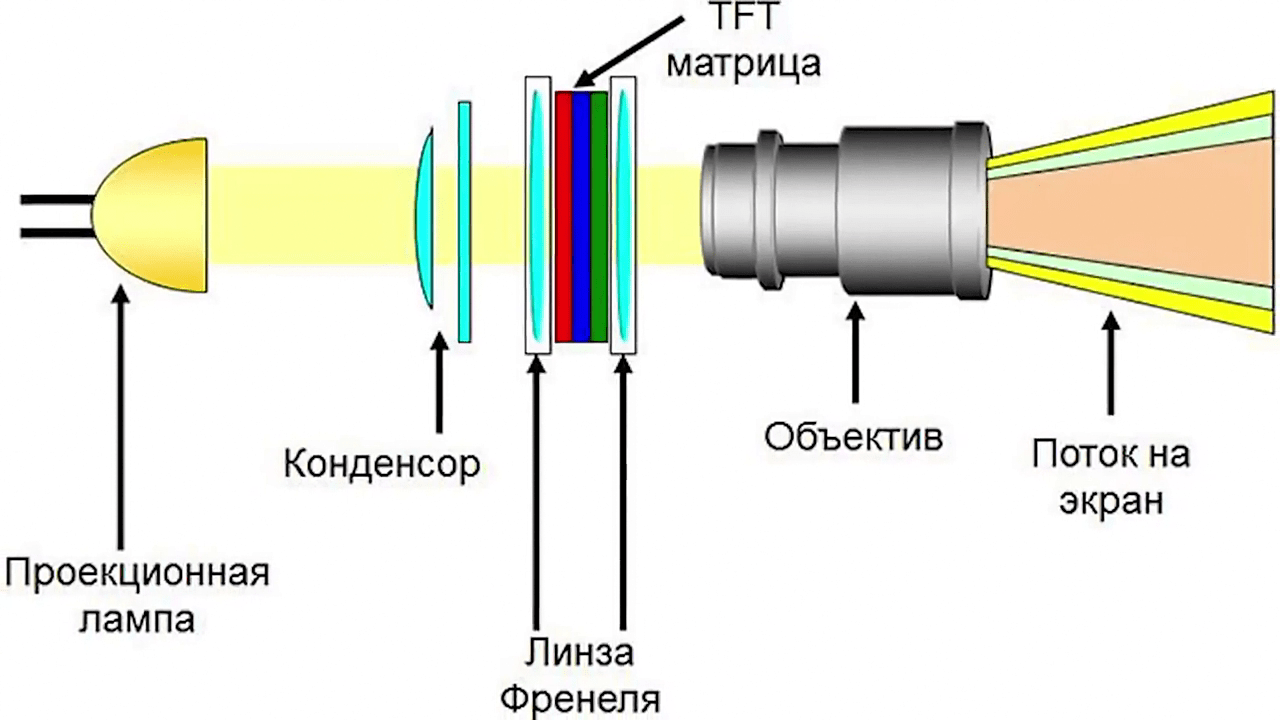
Изображение попадает в объектив через матрицу, которые работают на просвет. Каждый пиксель, проецирующийся на экран, увеличивается в размере. Это помогает получить максимально качественное изображение. Качество изображения зависит от количества пикселей и чем их больше, тем лучше оно будет.
Также он яркости лампы зависит размер экрана, на котором будет просматриваться фильм.
LG PF50KS
Портативные проекторы выпускает также известный производитель аудио- и видеотехники LG. И, в отличие от большинства других устройств, у модели PF50KS есть встроенная операционная система – LG WebOS, такая же, как у смарт-телевизоров корейского бренда. Подключение к интернету и другим устройствам возможно и проводным способом, и по Wi-Fi. Максимальное разрешение проекции у LG составляет 1920×1080 пикселей, что редко встречается у карманных проекторов.
Среди самых впечатляющих особенностей модели можно выделить прямую демонстрацию экрана телефона и яркость в 600 лм, позволяющую получать хорошую картинку даже не в темноте. Также модель оснащена встроенной акустикой и умеет подключаться к дополнительным колонкам по беспроводной сети. К проектору можно подключить беспроводную клавиатуру и мышь, чтобы использовать их вместо пульта.
К заметным минусам устройства можно отнести сильное уменьшение времени работы при увеличении яркости: если она максимальная, прибор будет работать не больше часа. Не всех пользователей устраивает комплектация устройства: в наборе к проектору не идет крышка для линзы и штатив.
Как подключить телефон к проектору
Есть 2 варианта передачи изображения со смартфона на другой экран, для которых не понадобится наличие компьютера или даже планшета:
- проводной;
- беспроводной.
При выборе следует учитывать возможности техники, так как далеко не у всех проекторов есть функция соединения «по воздуху». Как правило, так могут делать только проекторы средней и премиальной ценовой категории,такие как Sony VPL-EX455, чья цена стартует от $700. Проводной способ подойдет даже для самых бюджетных моделей за $200.
В тему: Топ-10 смартфонов до 5000 гривен — рейтинг лучших бюджетных телефонов
Беспроводное подсоединение

Для подключения телефона к проектору через беспроводной метод с помощью WiFi нужно загрузить специальные программы. Список софтов указан в инструкции ниже.
Полезно узнать: Проектор для домашнего кинотеатра – как выбрать и какой из 3 видов лучше
Достоинства и недостатки беспроводного подключения к проектору
У беспроводного соединения есть свои плюсы и минусы, которые следует учитывать при выборе типа подключения.
| Достоинства | Недостатки |
| Простой процесс синхронизации | Иногда случаются сбои в передаче данных |
| Отсутствие проводов | На некоторых устройствах нужно устанавливать дополнительные программы |
| Не нужно привязываться к одной точке в помещении: можно ходить с телефоном по комнате | Дороговизна проекторов |
Также следует учитывать, поддерживает ли проектор и телефон работу с определенными технологиями, так как протоколы Miracast (Windows friendly) и Chromecast (Google friendly) отличаются.
Miracast
Технология основанная на базе Wi-fi Direct, которая поддерживается только продвинутыми девайсами. Она уже довольно популярна в телевизорах, и через свою универсальность постепенно становится одним из главных методов подключения проекторов к телефону.
Достоинства:
- поддержка объемного звука;
- возможность отображения на проекторе всего, что происходит на экране мобильного;
- WPA2-шифрование для улучшенной защиты;
- возможность просмотра высококачественного видео.
Алгоритм подключения:
- Запустить Miracast на проекторе.
- Зайти в настройки девайса.
- Кликнуть на режим «Экран» и выбрать проектор, как экран.
Chromecast

Один из популярнейших методов соединения, благодаря которому даже старые и бюджетные устройства смогут работать без проводов.
Интересно: Chromecast — маленький гаджет, который подсоединяется «по облаку» с телефоном/компьютером и передает по проводу сигнал на подключаемое устройство через HDMI-разъем.
Средняя цена устройства — $30-50, что позволяет в несколько раз сэкономить владельцам простых проекторов за $200-300.
Алгоритм подключения следующий:.
- Включить оба устройства и соединить их.
- Установить на телефон приложение Google Home.
- Подключить Chromecast и телефон к одной сети.
- Открыть Google Home, синхронизировать Chromecast и телефон.
- Начать трансляцию.
Wi-Fi
Еще один популярный способ подключения. Работа основана на том, что проектор становится вторым монитором.
Алгоритм коннекта следующий:
- Подключиться к Wi-fi /создать на мобильном точку доступа.
- Подключить проектор к этой же сети.
- Открыть настройки мобильного и выбрать подпункт «Экран».
- Перейти в графу «Беспроводное проецирование».
- Настроить экран согласно дальнейшим инструкциям.
Важно: Такой способ доступен только для устройств с Android 4.2.2 и iOS 7 и новее. Телефоны старше не имеют функции беспроводного сопряжения с экраном
Может пригодиться: Как выбрать хороший роутер — 8 главных критериев
Подключение посредством проводов
Сложность или простота проводного соединения будет зависеть от того, поддерживает ли купленный проектор и смартфон технологию MHL. В противном случае для подключения телефона может понадобиться дополнительное приобретение адаптеров и переходников.

Кабель mini-HDMI
Если в проекторе есть вход для mini-HDMI, то остается только посмотреть – в наличии ли такой же выход на смартфоне. Если повезло, и такой разъем присутствует, то можно установить самое качественное кабельное соединение.

Действия для такого рода соединения имеют следующий вид:
- HDMI-кабель подключается к обоим гаджетам;
- на мобильное устройство устанавливается необходимое ПО и драйвера.
Но если проектор имеет только входное гнездо стандарта VGA, то придется воспользоваться переходником от HDMI к VGA. К сожалению, при таком соединении теряется качество и требуется дополнительный адаптер, который может конвертировать сигнал. Но в некоторых переходниках он уже может быть вмонтирован. Все действия по подключению аналогичны описанным выше.

USB-кабель
Разъем mini USB предусмотрен практически на всех мобильных телефонах. Если подобное соединение поддерживает и проектор, то подключиться можно через USB-кабель.

В случае поддержки MHL, проектор будет воспринимать мобильный, как флешку. Медиафайлы, находящиеся на нем, будут воспроизведены без проблем. Подключение будет происходить через HDMI, посредством кабеля micro-USB — HDMI.

Но если нет поддержки данной технологии, то понадобится адаптер, преобразующий сигнал в HDMI. В комплект адаптера входит сетевой кабель, который необходим для создания дополнительной мощности на преобразование сигнала.
Процесс подключения выглядит так:
- адаптер подключается к USB разъему мобильного;
- второй конец соединяется с HDMI входом проекционного устройства;
- сетевой шнур адаптера включается в розетку;
- устанавливаются на телефон необходимые драйвера и программное обеспечение.
Беспроводное подключение
В этом случае потребуется задействовать предусмотренную в проекторе «точку доступа».
В настройках проектора будут указаны:
- имя сети WiFi
- пароль для подключения
Активировав у проектора WiFi, нужно просто подключиться к появившейся сети со своего смартфона.
Собственно, проектор уже готов принимать потоковое видео с мобильного устройства по протоколу DLNA.
Остаётся подготовить телефон.
В его системных настройках обязательно должен быть пункт «Передать изображение экрана», «Беспроводное проецирование» или аналогичные опции.
С настройками можно ознакомиться более подробно в описании к проектору, поддерживающему беспроводную передачу видео.
Бренды
Существует множество предложений как от известных брендов, так и от китайских производителей. Пользователь сам должен решить, что ему выбрать – бренд подороже, но проверенный временем, или китайский проектор с риском скорой поломки.


Epson
Компания славится качественным производством принтеров и всей техники, связанной с печатью. С момента начала развития проецирующих устройств Epson включился в ажиотаж и выпустил несколько моделей, которые радуют своей работоспособностью и обилием функций.
Epson EB-1781W поставляется пользователю вместе с оригинальной сумкой для транспортировки девайса. Также в оболочке установлена функция Gesture Presenter, позволяющая пролистывать слайды презентации одним жестом руки от угла экрана.

TouYinger
TouYinger Everycom X7 — любопытная модель из Китая. Она имеет встроенную оболочку на базе операционной системы Android, что должно расширить список возможностей очень сильно. Производитель отмечает, что гаджет совсем не нагревается, а использовать его можно даже как телевизор – можно забыть о приставке или антенне и наслаждаться ТВ.
На деле всё не так радостно, и причина в том, что китайцы попытались оснастить переносной гаджет слишком многими функциями – получился несуразный аппарат за смешные деньги. Система Android установлена сырая и не предназначенная для маломощной в плане оперативной памяти приставки.

LG
Мировой бренд, известный прежде всего мониторами и телевизорами, также расширил свой ассортимент компактными проекторами. LG делают универсальные устройства, которые заточены под многозадачность.
В компактном сегменте существует интересная модель – CineBeam LG PH30JG. Проектор предлагает пользователю регулируемую опору снизу для проекции изображения на потолок, подключение по беспроводной связи и мощный встроенный блок питания для беспрерывной работы от 3 до 4 часов.

Asus
Как и другие мировые бренды, Asus поддерживает планку качества и предлагает высококачественные проекторы для мобильных телефонов. Компания выпустила линейку из 4 решений, каждое из которых является компактным и направленным на выполнение конкретных задач.
Встроенная система звучания, а также долгое время автономной работы (до 5 часов) делают продукцию популярным выбором. Кроме того, в их проекторы добавлена функция Power-bank, которая предлагает подзаряжать мобильные телефоны от проектора. Для чего это сделано – не совсем ясно, ведь аккумулятор не настолько большой, чтобы полностью зарядить хотя бы 1 телефон.


Подключение с помощью переходников
Для подключения гаджета таким способом вам потребуется:
- планшетный компьютер или смартфон;
- hdmi-переходник.
Первым делом, необходимо убедиться, что ваш планшет поддерживает протокол передачи данных MHL. На многих современных девайсах предусмотрена данная опция. Для процесса передачи изображения необходим специальный MHL-адаптер, который будет преобразовывать сигнал в HDMI формат. Такой адаптер подключается к порту microUSB и выполняет все функции полноценного HDMI-кабеля.

Обратите внимание, возможно, ваш планшет поддерживает передачу HDMI-сигнала посредством встроенных разъемов. В этом случае, вам достаточно лишь соединить кабель передачи данных проектора с вашим устройством
Весь процесс выглядит следующим образом:
- один конец адаптера подключается к разъему планшета;
- другой конец кабеля должен подключаться к hdmi-проводу проектора;
- установка необходимых драйверов и ПО.
Важным моментом является то, что некоторым переходникам может не хватить мощности, поступающей от гаджета для преобразования сигнала. В этом случае используйте специальный кабель питания, и вставьте его в соответствующий разъем на корпусе адаптера.
К плюсам синхронизации смартфона и проектора таким способом относят:
- относительно недорогое оборудование;
- качество передаваемой картинки.
Основными недостатками, по мнению пользователей, являются:
- сложность схемы подключения;
- большое количество проводов;
- необходимость покупки дополнительных устройств.
Покупая проектор для дома, можно подключить его к компьютеру и наслаждаться с помощью полученного домашнего кинотеатра профессиональной картинкой и звуком. А если он нужен для лекций или презентаций, то нужно искать другие пути демонстрации необходимого материала. Ведь постоянное ношение ноутбука может быть не только неудобным, но и проблематичным. Хорошо тем, у кого есть небольшой планшетный компьютер. Но оказывается, что и обычный смартфон вполне может справиться с задачей трансляции для большой аудитории видео- и аудиофайлов. Остается только разобраться, как подключить телефон к проектору.
Ультрапортативные модели
Проекторы этого класса имеют массу около 1 кг, помещаются в небольшую сумку. Световой поток силой до 500 лм излучают LED (LaserLED) источники света. Если зашторить окна в аудитории, проекторы можно использовать для проведения презентаций. Разрешение картинки 1280×720. Аккумулятора хватает на час работы. Беспроводное соединение с внешними устройствами трудностей не вызывает. Комплектуются пультом дистанционного управления.
Vivitek Qumi Q3 Plus
Плюсы
- удобное меню
- высокие цветопередача и контрастность
- вывод изображения с USB флешки
Минусы
- на корпусе нет кнопок управления
- не воспроизводит некоторые видеоформаты
- слабый Wi-Fi
Узнать цену на Vivitek Qumi Q3 Plus
Одна из самых маленьких и легких (460 гр) моделей в классе. Световой поток 500 лм формирует картинку, читаемую при дневном свете. Трехцветные светодиоды предотвращает эффект радуги. В сочетании с беспроводным соединением со смартфоном, проектором удобно пользоваться и дома, и в офисе.
Sony Xperia Touch G1109
Плюсы
- управление прикосновениями к изображению
- встроенные приложения и сервисы
- цветопередача
Минусы
- низкие яркость (100 лм) и контрастность
- цена
Узнать цену на Sony Xperia Touch G1109
Высокотехнологичный гаджет. Управляется прикосновениями к изображению. Много установленных приложений и сервисов. Может использоваться как мультимедийный центр, подключившись через Bluetooth к внешней акустике. Имеет датчики температуры, давления, движения, освещения, приближения, GPS, и т.д. Трехматричная система обеспечивает четкую цветопередачу при разрешении 1366×768. По мнению многих — лучший компактный проектор. Как недостаток можно отметь низкую яркость — 100 лм. При малейшей засветке изображение блекнет и теряет контрастность. Это не позволяет рекомендовать девайс для офисов.
LG PH450UG
Плюсы
- широкий фокус
- высокий контраст
- поддержка 3D
- до 2,5 часов работы от аккумулятора
Минусы
- ошибки автокоррекции искажения
- громкий звук вентилятора
- нерезкое изображение по краям
Узнать цену на LG PH450UG
Короткофокусный объектив с небольшого расстояния до экрана проецирует изображение, яркость которого сопоставима с телевизором. Проектор подходит для проведения презентаций даже в ярко освещенных помещениях. Аккумулятор обеспечивает 2,5 часа работы. Это хорошая замена телевизору в вечернее время. Пользователи отмечают легкость настройки, быстроту беспроводного подключение к смартфону, удобство меню. Недостаток — нерезкость по краям изображения. Это особенность широкофокусного объектива, которая на качество просмотра практически не влияет.
Chromecast
Один из самых простых способов подключить экран телефона к проектору. Chromecast и Android являются продуктами Google и поэтому легко совместимы.

Чтобы использовать этот метод, вам понадобится адаптер Chromecast за 35 долларов. Адаптер можно приобрести у любого продавца электроники.
1. Включите проектор.
2. Подключите Chromecast к порту HDMI на проекторе.
3. Подключите шнур питания к USB-порту проектора.
4. Загрузите приложение Google Home и подключите Chromecast к своему телефону.
5. Отобразите свой телефон Android через Chromecast, нажав кнопку трансляции в программе, которую вы используете.
Описание и основные ограничения
Каждому владельцу стандартной квартиры хочется иногда устроить в собственном доме подобие кинотеатра с большим экраном и качественным звуком. Размеры современных телевизоров хоть и являются достаточно большими, но не передают того эффекта, который достигается в кинозале. Кроме этого, ТВ с диагональю экрана более 50 дюймов зачастую стоят огромных денег.
Альтернативой им является проектор с вай-фаем, который позволяет беспроводным способом подключиться к любому устройству и вывести картинку на большой экран.
Обратите внимание! Современный проектор с Wi-Fi способен выдавать изображение диагональю 7 м и более. Однако сложно найти условия для столь большого экрана, поэтому бывает достаточно и пары метров. Последние поколения представленных устройств имеют небольшие размеры, могут устанавливаться и работать на столе, полу, вешаться под потолком и в другие места
Кроме этого, программное обеспечение прибора позволяет убрать любые искажения экрана, даже если устройство установлено под углом. Сейчас большое распространение получили проекторы для офиса с Wi-Fi
Последние поколения представленных устройств имеют небольшие размеры, могут устанавливаться и работать на столе, полу, вешаться под потолком и в другие места. Кроме этого, программное обеспечение прибора позволяет убрать любые искажения экрана, даже если устройство установлено под углом. Сейчас большое распространение получили проекторы для офиса с Wi-Fi.
Ограничения
Для функционирования подобного устройства необходимо наличие внешнего источника сигнала, в качестве которого может быть ноутбук, игровая приставка или даже личный айфон, то есть любой гаджет, имеющий функции подключения по Wi-Fi или Bluetooth.
В качестве естественных ограничений работы приборов является размер экрана. В его роли может использоваться любая поверхность, однако лучшее качество будет, только если это специальный натянутый экран для трансляции или белая покрашенная стена.
Кроме этого, серьезные устройства с высокими характеристиками могут стоит больших денег, что зачастую отпугивает покупателей в связи с нецелесообразностью покупки.
Лучшие среднебюджетные мини-проекторы
В этой категории находятся устройства, стоимость которых не превышает 60 тысяч рублей. Они мощнее своих бюджетных собратьев, обычно оснащены Wi-Fi модулем и могут управляться удаленно.
Уровень их свечения колеблется в пределах 4200-5000 люмен, контрастность достигает 15 000:1. Есть возможности масштабирования и обратной проекции.
Acer C101i
4.8
★★★★★
оценка редакции
88%
покупателей рекомендуют этот товар
Миниатюрный проектор позволяет выводить картинку на рабочую поверхность с достаточной четкостью и яркостью.
Благодаря своим скромным размерам и весом, соизмеримым со смартфоном, проблема с транспортировкой гаджета отпадает. Ресурс работы LED-модуля мини-проектора составляет от 20000 до 30000 часов.
Устройство без труда сопрягается с гаджетами на базе Android и iOS. Наличие в комплекте мини-штатива дает возможность установить проектор на любой поверхности. Встроенной батареи вполне хватает для проведения презентации или просмотра фильма.
Плюсы:
- Наличие всех необходимых портов для подключения;
- Встроенный модуль Wi-Fi;
- Возможность подключения внешних динамиков;
- Батарея, позволяющая работать автономно до 2 часов.
Минусы:
- Отсутствие зума;
- Сдвиг объектива по вертикали и горизонтали отсутствует.
Хотя модель по своим параметрам и не дотягивает до полноценного проектора, все же с поставленными задачами Acer C101i справляется отлично. Ну, а качество сборки и возможность всегда держать гаджет под рукой примиряет с некоторыми недостатками.
Everycom S6
4.7
★★★★★
оценка редакции
87%
покупателей рекомендуют этот товар
Удобный и многофункциональный китайский проектор размером с мобильный телефон. Настоящий развлекательный центр со встроенным аккумулятором и разъемом HDMI.
Устройство легко взаимодействует с компьютером, работает на матрице DLP и славится хорошей цветопередачей.
В развлекательном центре присутствует удобный разъем для наушников, USB-порт для мышки или клавиатуры. Предусмотрен специальный слот для карты памяти. Прилагается дистанционный пульт управления и инструкция с рекомендациями по использованию устройства.
Достоинства:
- Встроенный Play Market;
- Хорошая скорость передачи по Wi-Fi;
- Поддержка Miracast для приема файлов с планшета или телефона.
Недостатки:
- Низкое качество встроенного звука;
- Кнопки управления неприятно пищат;
- Ненадежный штатив.
Everycom S6 – уникальное и компактное устройство. Покупатели рекомендуют установить на него приложение Ace Stream – с его помощью можно скачивать торренты.
Cinemood Storytеller
4.6
★★★★★
оценка редакции
85%
покупателей рекомендуют этот товар
Удобный миниатюрный проектор-кубик со стороной 8 см предоставляет доступ к огромной библиотеке бесплатных мультфильмов. Такое устройство станет просто незаменимым для вечерних семейных просмотров.
Кинопроектор подходит для ежедневного использования, а его небольшие размеры позволят взять его с собой в путешествие.
Компактный кубик качественно переносит изображение на ровную поверхность. Чтобы воспользоваться его возможностями, не нужно каких-то особенных знаний – достаточно лишь внимательно изучить инструкцию. Устройство работает как от Wi-Fi, так и от USB.
Плюсы:
- Небольшой вес – около 250 грамм;
- Качественное изображение;
- Встроенный динамик;
- Собственная память на 32 ГБ;
- Воспроизведение изображения с USB-носителей;
- Есть интересные аксессуары в продаже, например чехлы с мультипликационными героями.
Минусы:
- Небольшой запас яркости;
- Автономное время работы – не более 5 часов.
Комфортное использование проектора возможно только в темное время суток, либо в темном помещении.
ЧИТАТЬ ТАКЖЕ
10 лучших проекционных экранов
Самые лучшие смартфоны по мнению покупателей
Epson iProjection — это интуитивно понятное мобильное проекционное приложение для устройств Android. Epson iProjection позволяет легко проецировать изображения / файлы по беспроводной сети с помощью проектора Epson с функцией сети. Перемещайтесь по комнате и без труда выводите контент с вашего Android-устройства на большой экран. Ключевая особенность Что это позволяет вам сделать: 1. Показать документы, хранящиеся на ваших устройствах Android 2. Простое сопряжение по QR-коду 3. Отображение изображений, хранящихся на ваших устройствах Android 4. Отображение веб-страниц 5. Управляйте проектором 6. Отправляйте файлы из приложений электронной почты или облачного хранилища в приложение iProjection и сохраняйте свои аннотации на устройстве. 7. Функция маркера позволяет выделять и аннотировать проецируемые фотографии и документы, а также сохранять аннотации на вашем устройстве. 8. Отображение экрана устройства Android 9. Подключите до 50 устройств и используйте функцию модератора для управления и отображения содержимого * 10. Поделитесь проецируемым изображением с другими подключенными мобильными устройствами * 11. Используйте встроенную камеру на вашем устройстве * Доступно на некоторых моделях проекторов Epson Поддерживаемые форматы файлов и активность Поддерживаемые форматы файлов Adobe Adobe (PDF 1,7) -JPG / JPEG -PNG Деятельность не поддерживается -Звук / воспроизведение видео -Mirroring -Multi-дисплей Проекторы поддерживаются Для списка всех поддерживаемых проекторов, перейдите на www.epson.com Мы приветствуем ваши отзывы, но, пожалуйста, поймите, что мы не можем ответить отдельно.
NEC Display Solutions Europe выпустила два свободно распространяемых приложения на платформе Apple iOS для устройств iPhone, iPad и iPod Touch, которые позволяют пользователям управлять совместимыми сетевыми проекторами NEC.
Приложение NEC Virtual Remote Tool похоже на существующее ПО Virtual Remote на базе ПК. Оно предоставляет пользователям возможность полного управления совместимым сетевым проектором с использованием тех же функциональных средств, которые предлагает стандартный физический пульт дистанционного управления. Это такие операции, как включение и выключение устройства, выбор источника сигнала и регулировка параметров изображения и звука.
Приложение NEC Wireless Image Utility представляет собой инструмент для передачи изображений, предназначенный для использования с проекторами NEC серий PA и PX. При этом пользователь может посылать на проектор изображения и страницы в формате PDF со своего телефона по беспроводной сети. Решение подойдет для проведения мобильных презентаций с такого устройства, как iPhone или iPad.
«Эти мобильные приложения являются хорошим примером того, как мы стремимся сделать все наши устройства максимально гибкими и удобными в использовании, — говорит Герд Кайзер (Gerd Kaiser), руководитель направления Large Venue Projectors в NEC Display Solutions Europe. — После быстрой загрузки приложения презентатор получает новую и простую возможность для управления своим проектором и отображения контента без использования пульта дистанционного управления и может не беспокоиться о сложностях, связанных с передачей изображений или иного контента».
Оба приложения уже сейчас можно бесплатно загрузить с сервера iTunes.
Необходимость подключить мобильник к проектору может возникнуть у кого угодно. В статье собраны все варианты подключения смартфона к проектору: от HDMI-шнура до беспроводных способов.
Проектор или телевизор – что выбрать для дома: гайд в 9 пунктах
Miracast и Chromecast
«Продвинутые» модели проекторов поддерживают технологию Miracast.
В её основе лежит принцип “WiFi-Direct”, ставший популярным благодаря SMART-моделям телевизоров.
Эта же технология поддерживается современными мобильными устройствами под управлением Android и iOS (iPhone).
В Google Play и AppStore можно найти массу приложений для использования Miracast, например, Castto.
В этом случае подключение реализуется максимально просто. На проекторе запускается Miracast.
На мобильном устройстве выбирается трансляция изображения на проектор.
Новые версии Android уже не поддерживают Miracast напрямую, но расстраиваться их обладателям не стоит.
В их дополнительных настройках WiFi появился пункт “WiFi-Direct”, после активации которого в списке сетевых устройств появится проектор.
Chromecast позволяет передать видео даже на те проекторы, которые не оснащены WiFi.
Это небольшой адаптер, который подключается к проектору по HDMI, а изображение со смартфона принимает по WiFi.
Простая и понятная инструкция, которой комплектуется каждое устройство Chromecast, позволяет выполнить подключение за минуты даже новичку, не имевшему дело с подобной технологией до этого момента.
Общим недостатком всех типов беспроводного подключения являются возможные помехи и, как следствие, «притормаживание» и замирание изображения на экране.
